Android培训实战教程之提高UI流畅度
更新时间:2015年12月28日15时05分 来源:传智播客Android培训学院 浏览次数:
Android中所有的界面绘制工作都是在UI线程中进行的,提高UI流畅度的最核心根本在于释放UI线程。即:不在主线程中做耗时的操作。
很多人都知道,耗时的操作要放到子线程中去做,比如访问网络,比如读写sd卡。像这类操作大家都会很自然的想到使用子线程来完成耗时的操作,等操作结束之后,再通过Handler通知主线程进行界面的更新。这是非常正确的方法。但是有一类方法,它必须得运行在在UI线程中,就是布局文件的加载。如果这类方法花的时间太多了,也是会对流畅度产生很大的影响。今天我们就来讲讲布局文件的优化。
加载布局文件,是必须在UI线程中完成的。我们通常是在onCreate方法中直调用setContentView,传入一个布局文件的id值,或者是通过LayoutInflater来将某一个布局文件转化成View对象。其实这两种方式的本质都是一样的,都是将xml文件转换成View对象。
我们现在要做的事,就是如何让xml文件转换成View对象所花的时间最少。做到了这点,就可以很大程度的提高UI的流畅度。
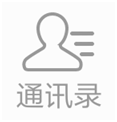 如果要实现这样一个效果,布局文件可以这样写
如果要实现这样一个效果,布局文件可以这样写
优化后:
直接一个TextView就搞定,不需要在外面多一层LinearLayout
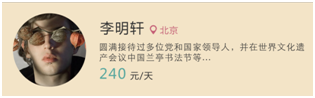 如果这样的布局使用LinearLayout来做的话,那么会是以下这个效果
如果这样的布局使用LinearLayout来做的话,那么会是以下这个效果
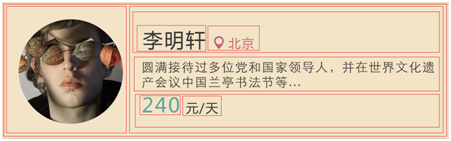 这样就莫名其妙的多出了好多个LinearLayout.
这样就莫名其妙的多出了好多个LinearLayout.
这样过多的LinearLayout嵌套LinearLayout,会造成UI加载的非常慢。这样的布局完全可以使用一个RelativeLayout来完成,里面的子元素根据相对于其他控件的位置即可确定。
嵌套使用LinearLayout很容易会导致视图层级过深。如果使用layout_weight这个参数不断的进行嵌套,有可能会让各个子View付出计算两次的昂贵代价
优化后代码:
那么什么时候使用merge标签呢?下面举例子说明。
我们看到Button的父控件是LinearLayout,而include的父控件也是LinearLayout,这样子的布局最终的结果是
红色部分的LinearLayout完全是多余,于是这时候,我们就可以在include_view_layout.xml文件中使用merge标签了。如下:
这样,在加载这个include标签的时候,系统会忽略merge标签,直接将merge标签内的元素添加到外层的LinearLayout去了,达到减少层级的效果。
ViewStub是一个非常轻量级的控件,它占的资源非常小。注意,是ViewStub这个对象所占的资源小,但是你可以为ViewStub指定一个布局文件,这个布局文件被inflate的时候占的空间有可能很大。默认的情况下,ViewStub的所指定的布局文件是不被inflate的,只有当你调用了ViewStub的inflate方法时,ViewStub所指向的布局文件才会被inflate。所以ViewStub是一个延迟加载的控件。
在java代码中使用
这样就不会有浪费资源空间去加载没必要的控件了。
我们知道,ListView中的每一个Item被显示出来都要调用getView方法,这个Item如果滑出屏幕,又滑回来,重新显示在界面上的时候,又会再次调用getView方法。所以getView是不断的被调用的。而上面的代码,只要调用了getView方法,就一定会去inflate一个布局文件,真简直就是不敢想象的非常耗时的操作。于是,利用系统给我们的缓存convertView进行判断,可以大大减少inflate的次数。其实,findViewById也是一个很耗时的操作,我们可以利用ViewHolder来减少findViewById的次数。优化后的代码如下:
本文版权归传智播客Android培训学院所有,欢迎转载,转载请注明作者出处。谢谢!
作者:传智播客Android培训学院
首发:http://www.itcast.cn/android/
很多人都知道,耗时的操作要放到子线程中去做,比如访问网络,比如读写sd卡。像这类操作大家都会很自然的想到使用子线程来完成耗时的操作,等操作结束之后,再通过Handler通知主线程进行界面的更新。这是非常正确的方法。但是有一类方法,它必须得运行在在UI线程中,就是布局文件的加载。如果这类方法花的时间太多了,也是会对流畅度产生很大的影响。今天我们就来讲讲布局文件的优化。
加载布局文件,是必须在UI线程中完成的。我们通常是在onCreate方法中直调用setContentView,传入一个布局文件的id值,或者是通过LayoutInflater来将某一个布局文件转化成View对象。其实这两种方式的本质都是一样的,都是将xml文件转换成View对象。
我们现在要做的事,就是如何让xml文件转换成View对象所花的时间最少。做到了这点,就可以很大程度的提高UI的流畅度。
1、优化布局, 减少布局的嵌套层级
a、使用drawableXXX属性
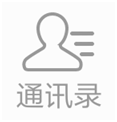
<LinearLayout orientation="vertical">
<ImageView/>
<TextView/>
</LinearLayout>
<TextView drawableBottom="@drawable/contact"/>
b、多使用RelativeLayout,少使用LinearLayout
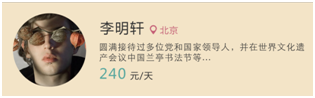
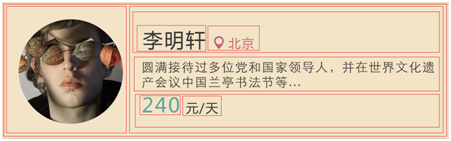
<LinearLayout orientation="horizontal">
<ImageView/>
<LinearLayout orientation="vertical">
<LinearLayout orientation="horizontal">
<TextView/>
<TextView/>
</LinearLayout>
<TextView/>
<LinearLayout orientation="horizontal">
<TextView/>
<TextView/>
</LinearLayout>
</LinearLayout>
</LinearLayout>
这样过多的LinearLayout嵌套LinearLayout,会造成UI加载的非常慢。这样的布局完全可以使用一个RelativeLayout来完成,里面的子元素根据相对于其他控件的位置即可确定。
嵌套使用LinearLayout很容易会导致视图层级过深。如果使用layout_weight这个参数不断的进行嵌套,有可能会让各个子View付出计算两次的昂贵代价
优化后代码:
<RelativeLayout>
<Image id=avatar layout_alignParentLeft=true />
<TextView id=name layout_alignParentTop=true layout_toRightOf=@id/avatar />
<TextView id=location layout_alignParentTop=true layout_toRightOf=@id/name />
<TextView id=desc layout_below=@id/location layout_toRightOf=@id/avatar />
....
</RelativeLayout>
c、使用merge标签
使用merge标签也是能够减少一些布局的层次。merge标签经常会和include标签相联系。那么什么时候使用merge标签呢?下面举例子说明。
<LinearLayout orientation="vertical">
......
<include layout="@layout/include_view_layout"/>
......
</LinearLayout>
而include_view_layout.xml 的代码如下:
<LinearLayout orientation="vertical">
<Button/>
<Button/>
</LinearLayout>
<LinearLayout orientation="vertical">
<LinearLayout orientation="vertical">
<Button/>
<Button/>
</LinearLayout>
</LinearLayout>
<merge>
<Button/>
<Button/>
</merge>
2、延迟加载
在开发某些功能时候,有时候需要动态的根据条件来判断显示哪一个View,不显示哪一个View。一般的做法是将所有的View都写在布局文件中去,然后根据条件再来设置他们的可见度Visibility为GONE或者VISIBLE。这种做法逻辑简单,便于理解。但是缺点就是那些不显示出来的View也占用了内存,消耗了inflate的时间。因为一个View,不论他的Visibility的值是什么,它都会被inflate出来,并占用内存空间。这时候其实就可以用到延迟加载的控件ViewStub了。ViewStub是一个非常轻量级的控件,它占的资源非常小。注意,是ViewStub这个对象所占的资源小,但是你可以为ViewStub指定一个布局文件,这个布局文件被inflate的时候占的空间有可能很大。默认的情况下,ViewStub的所指定的布局文件是不被inflate的,只有当你调用了ViewStub的inflate方法时,ViewStub所指向的布局文件才会被inflate。所以ViewStub是一个延迟加载的控件。
<LinearLayout
android:orientation="vertical"
android:layout_width="fill_parent"
android:layout_height="fill_parent"
android:gravity="center_horizontal">
<ViewStub
android:id="@+id/viewstub1"
android:layout_width="wrap_content"
android:layout_height="wrap_content"
android:layout="@layout/viewstub_layout1"/>
<ViewStub
android:id="@+id/
android:layout_width="wrap_content"
android:layout_height="wrap_content"
android:layout="@layout/viewstub_layout2"/>
</LinearLayout>
android:orientation="vertical"
android:layout_width="fill_parent"
android:layout_height="fill_parent"
android:gravity="center_horizontal">
<ViewStub
android:id="@+id/viewstub1"
android:layout_width="wrap_content"
android:layout_height="wrap_content"
android:layout="@layout/viewstub_layout1"/>
<ViewStub
android:id="@+id/
viewstub2" android:layout_width="wrap_content"
android:layout_height="wrap_content"
android:layout="@layout/viewstub_layout2"/>
</LinearLayout>
在java代码中使用
ViewStub stub1 = (ViewStub) findViewById(R.id.viewstub1);
ViewStub stub2 = (ViewStub) findViewById(R.id.viewstub2);
if(isLogin()) {
stub1.inflate();
} else {
stub2.inflate();
}
3、减少inflate的次数
这个的典型例子就是ListView的优化。我们说ListView的优化,实际上说的就是Adapter中getView方法的优化,我们来看一个没有优化过的getView方法。
@Override
public View getView(int position, View convertView, ViewGroup parent) {
MyItem product = list.get(position);
convertView = getLayoutInflater()
.inflate(R.layout.item_record, null);
TextView tvDate = (TextView) convertView
.findViewById(R.id.tvDate);
TextView tvYongtu = (TextView) convertView
.findViewById(R.id.tvYongtu);
TextView tvMoney = (TextView) convertView
.findViewById(R.id.tvMoney);
tvDate.setText(product.detaildate);
tvYongtu.setText(product.auditmessage);
tvMoney.setText(product.detailmoney);
return convertView;
}
@Override
public View getView(int position, View convertView, ViewGroup parent) {
MyItem product = list.get(position);
ViewHolder holder;
if (convertView == null) {
convertView = getLayoutInflater().inflate(
R.layout.item_record, null);
holder = new ViewHolder();
holder.tvDate = (TextView) convertView
.findViewById(R.id.tvDate);
holder.tvYongtu = (TextView) convertView
.findViewById(R.id.tvYongtu);
holder.tvMoney = (TextView) convertView
.findViewById(R.id.tvMoney);
convertView.setTag(holder);
} else {
holder = (ViewHolder) convertView.getTag();
}
holder.tvDate.setText(product.detaildate);
holder.tvYongtu.setText(product.auditmessage);
holder.tvMoney.setText(product.detailmoney);
return convertView;
}
static class ViewHolder {
TextView tvDate;
TextView tvYongtu;
TextView tvMoney;
}
本文版权归传智播客Android培训学院所有,欢迎转载,转载请注明作者出处。谢谢!
作者:传智播客Android培训学院
首发:http://www.itcast.cn/android/


















 AI智能应用开发
AI智能应用开发 鸿蒙应用开发
鸿蒙应用开发 HTML&JS+前端
HTML&JS+前端 Python+大数据开发
Python+大数据开发 人工智能开发
人工智能开发 跨境电商
跨境电商 电商视觉设计
电商视觉设计 软件测试
软件测试 新媒体+短视频
新媒体+短视频 集成电路应用开发
集成电路应用开发 C/C++
C/C++ 狂野架构师
狂野架构师 IP短视频
IP短视频





















